YouTube ist eine populäre Webseite, die uns interessante Videos, spannende Live-Streams und wunderbare Musik bietet. Manche laden die Musik von YouTube auf USB-Stick, so dass sie sie irgendwo offline genießen können, solange sie ein vorhandenes Geräte haben, das den USB-Anschluss unterstützt. Dieser Beitrag wird Ihnen vorstellen, wie Sie YouTube Musik auf USB-Stick downloaden.
Um YouTube Musik auf USB-Stick zu laden, was brauchen Sie?
Um YouTube Musik auf USB-Stick zu laden, brauchen wir drei Werkzeuge:
- Ein Computer mit USB-Anschluss;
- Ein funktionierender USB-Stick;
- Ein YouTube Musik Downloader.
Hier empfehlen wir Ihnen Inovideo, einen Experten für YouTube Musik Download. Mit Inovideo können Sie sowohl YouTube Videos, einschließen privater Videos, als auch YouTube Musik problemlos herunterladen. Die Qualität des Videos kann bis zu 8k erreichen, und die höchste Audioqualität ist 320 kbps. Er unterstützt die ganze YouTube Playlist nur mit Klicks downloaden. Die 6x schnelle Geschwindigkeit beschleunigt den Download-Prozess erheblich.
Jetzt bietet Inovideo eine kostenlose Testversion für 15 Tage. Sie können es herunterladen und ausprobieren. Wenn Sie damit zufrieden sind, können Sie es kaufen.
Wichtige Funktionen:
- Hohe Audioqualität bis zu 320kbps.
- Die ganze YouTube Playlist herunterladen.
- Audio aus Video extrahieren und in MP3 speichern.
- Blitzschnelles Download-Tempo.
- Batch-Download ohne Mengenbeschränkungen.
- Video in 8k, 4k, 1080p, 720p downloaden.
- Unterstützt über 1000 Webseiten.
So Laden Sie Musik von YouTube auf USB-Stick
Schritt 1_Inovideo starten und USB-Stick einstecken
Laden Sie Inovideo herunter und starten Sie es auf Ihrem PC/Mac. Dann stecken Sie den USB-Stick in den Computer ein.
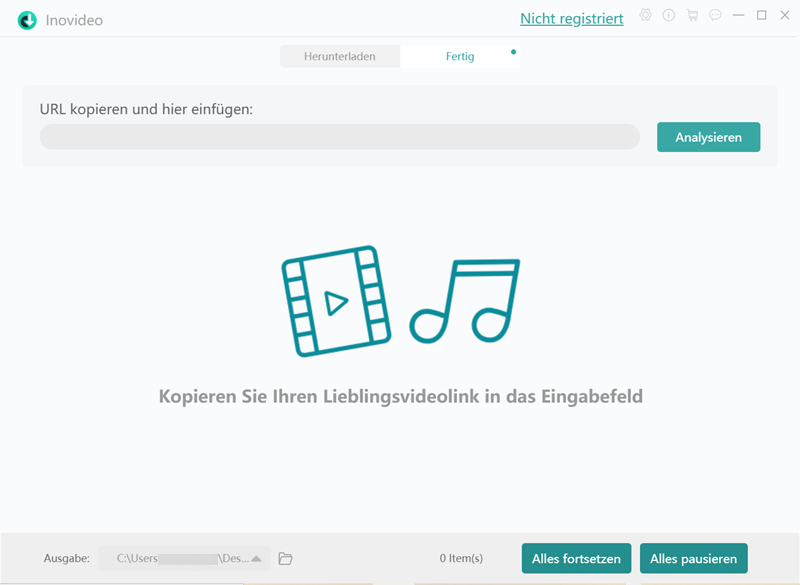
Schritt 2_Den Ausgabepfad ändern
Um die Musik von YouTube direkt auf USB-Stick laden, können Sie jetzt den Ausgabepfad ändern. Gehen Sie zu der Ecke des Hauptoberfläche unten links und drücken Sie auf das Pfeil-Symbol. Danach klicken Sie auf „Durchsuchen“. So wird ein neues Fenster geöffnet. Hier suchen Sie nach den USB-Stick und wählen wir einen gezielten Ordner aus, dann tippen wir auf „Ordner auswählen“. Dann haben Sie den Ausgabeort geändert.
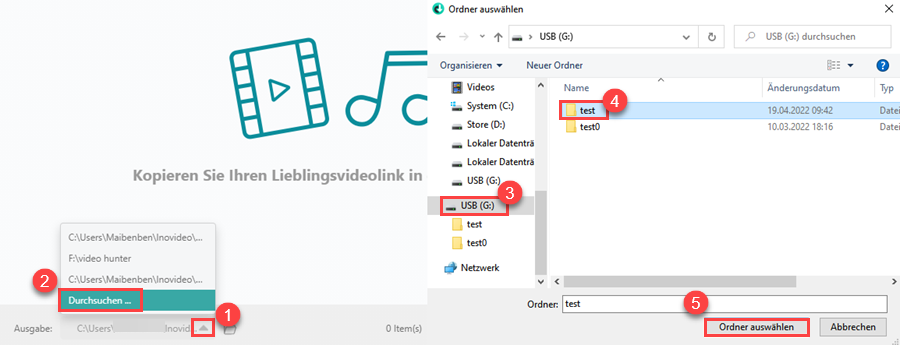
Schritt 3_YouTube Musik Link kopieren & analysieren
Kopieren Sie den Link von YouTube Musik, die Sie auf USB-Stick laden wollen. Dann fügen Sie den Link in das Feld und Klicken Sie auf „Analysieren“.
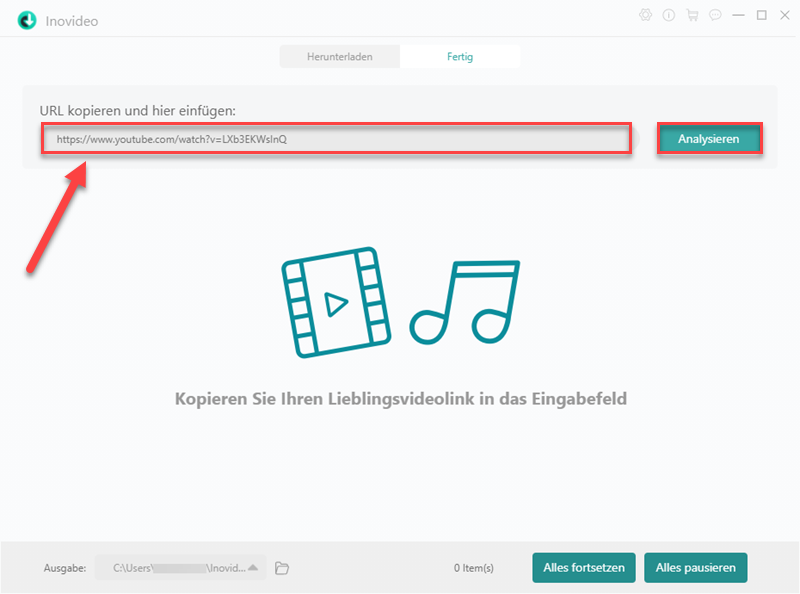
Schritt 4_Ausgabeformat und Qualität wählen
Nach der Analyse erschient ein Pop-Up-Fenster. Hier wählen Sie die Ausgabeformat und Qualität aus. Wählen Sie „Audio“ und „mp3“ sowie gewünschte Audioqualität aus.
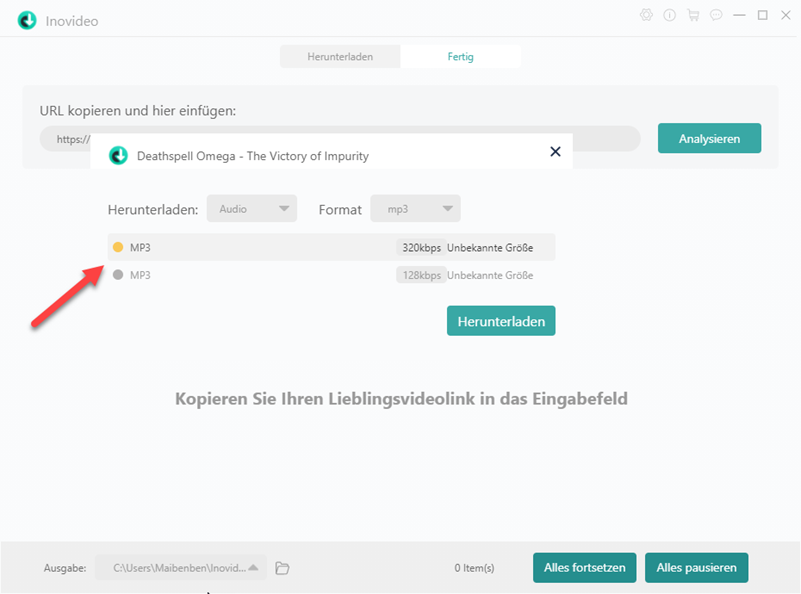
Schritt 5_Auf „Herunterladen“ klicken
Nun tippen Sie nur auf „Herunterladen“, dann wird die YouTube Musik sofort auf USB-Stick downloadet. Wenn das Laden fertig ist, können Sie die Dateien auf der „Fertig“ Seite ansehen.
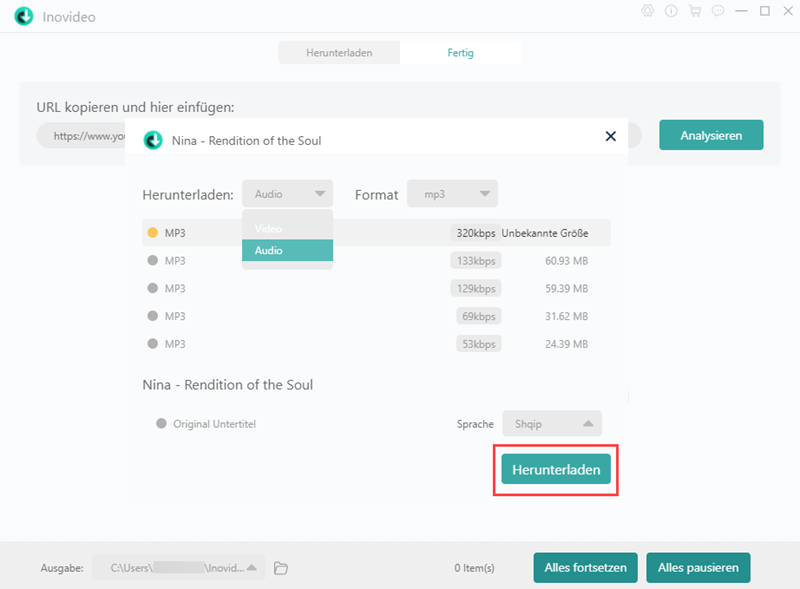
Wenn Sie anfangs es vergessen haben, den Ausgabepfad zu ändern, machen Sie keine Sorge. Sie können die geladene YouTube Musik mit dem Maus durch „Kopieren und Einfügen“ auf den Ordner Ihres USB-Sticks ziehen.
FAQs zum Laden der YouTube Musik auf USB
Wie kann man Musik von Youtube auf USB-Stick kostenlos laden?
Solange Sie einen kostenloser YouTube Musik Downloader verwenden, können Sie Musik von YouTube auf USB-Stick kostenlos herunterladen. Aber Sie sollen darauf achten, dass die kostenlose YouTube Musik Downloader viele Einschränkungen haben, wie zum Beispiel, private Musik-Dateien können nicht geladen werden, langsamer Download-Tempo, Batch-Download nicht unterstützt usw. Deshalb würde es viel besser, einen professionellen YouTube Musik Downloader wie Inovideo zu verwenden.
Musik von YouTube auf USB-Stick zu laden, ist es legal oder illegal?
Die auf diese Weise heruntergeladene YouTube-Musik darf nur für den persönlichen Gebrauch verwendet werden. Wird sie zu kommerziellen Zwecken verwendet, ist es illegal.
